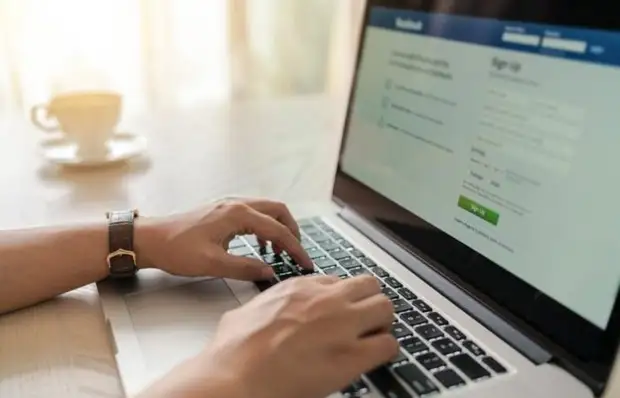
我們大多數人每天都用電腦工作。但“工作”和“擁有完美” - 唉,根本沒有。例如,你知道神聖的東西F1來自F1的“頂部”鍵的值?不是?然後我們建議你讀這個小荔枝。相信我:通過這些知識,與電腦一起工作會變得有點容易。

計算機表面上沒有任何東西和其所有組件。 - 特別是。雖然許多功能鍵(那些最F1 -F12)我們大多數人持續忽略,但它們可以非常有用。並偉大加速日常任務的表現。主要是要記住他們的約會,並立即嘗試實踐。所以,打開單詞並開始!
關鍵f1。
•使用Windows按鈕同時按下它,您將打開“幫助”菜單。當事情發生並“砲擊”並非如此有用。•使用Word或Excel顯示/滾刀工具欄時按F1鍵。
關鍵F2。
•此密鑰可快速重命名文件夾。單擊所選文件夾 - 並立即看到光標。
•Alt + Ctrl + F2組合在Microsoft Office中打開“文檔”庫。
關鍵F3。
•在任何文件夾中打開“搜索”。•Shift + F3的組合允許您更改所選文本片段的寄存器。例如,您不小心按下帽子鎖,並沒有註意到它們在大寫字母中寫了一大塊文本(或一個單詞,無論) 。分配錯誤,單擊同時換檔和f3,所有字母都變成小寫。它還通過在標題上更改小寫來以相反的順序工作。
關鍵F4。
•Alt + F4組合關閉了活動窗口(瀏覽器,文檔都是相同的。對那些喜歡“安靜”的人來說是一個特別有用的組合,觀看來自工作場所的YouTube的視頻,並沒有註意到他的背後是老闆)。
•按下打開文件夾中的鍵,將光標移動到地址欄。因此,您可以在文件夾之間快速切換。
關鍵F5。
•更新瀏覽器中的頁面。•在PowerPoint中啟動幻燈片放映。
•激活Word中的“查找和替換”功能。
關鍵F6。
•Ctrl + F6允許您在多個單詞窗口之間快速移動。
•此密鑰對遊戲玩家來說非常有用,因為它有助於“生存”快速。
關鍵F7。
•ALT + F7在Word中啟動拼寫檢查,這將允許您快速查找和消除所有錯誤。•同一單詞中的Shift + F7打開代謝物。
關鍵F8。
•如果在重新啟動計算機時按F8,則可以選擇“安全模式”。如果Windows出現問題,可以挽救傻瓜。
關鍵F9。
•計算機遊戲愛好者的另一個金鑰匙:允許您快速下載最後一個保存。•在某些筆記本電腦上的Windows引導期間按下鍵允許您從備份分區中恢復系統恢復。
關鍵F10
•調用“打開的程序”菜單。
•Ctrl + F10折疊/展開Word窗口。
•Shift + F10與鼠標右鍵相同。
關鍵F11
•在瀏覽器中運行全屏模式(即,您沒有從上方和下面看到工具欄 - 在屏幕實體頁面上)。•Shift + F11將頁面添加到Excel。
關鍵F12.
•在Word中運行“另存為”命令。
•Shift + F12保存當前Word文檔。
•Ctrl + F12打開Word文檔。
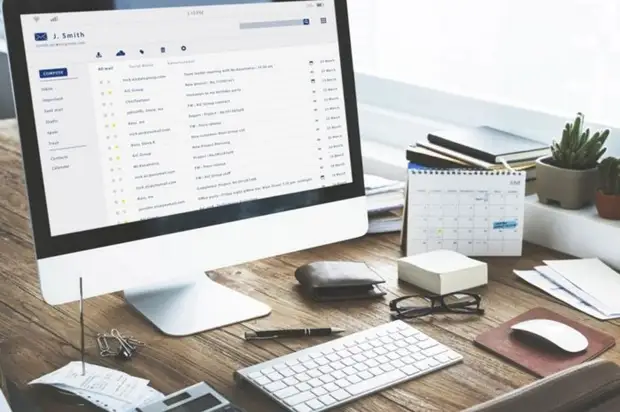
來源
